


Paralleles Bearbeiten von Dateien unter Microsoft 365
Im Gegensatz zur Bearbeitung von Dokumenten auf einem Datenträger erlaubt Microsoft 365 die gleichzeitige Bearbeitung durch mehrere Personen. Wir zeigen Ihnen, wie Sie das optimal nutzen können! Sie sind mit mehreren Personen an der Erstellung einer Präsentation,...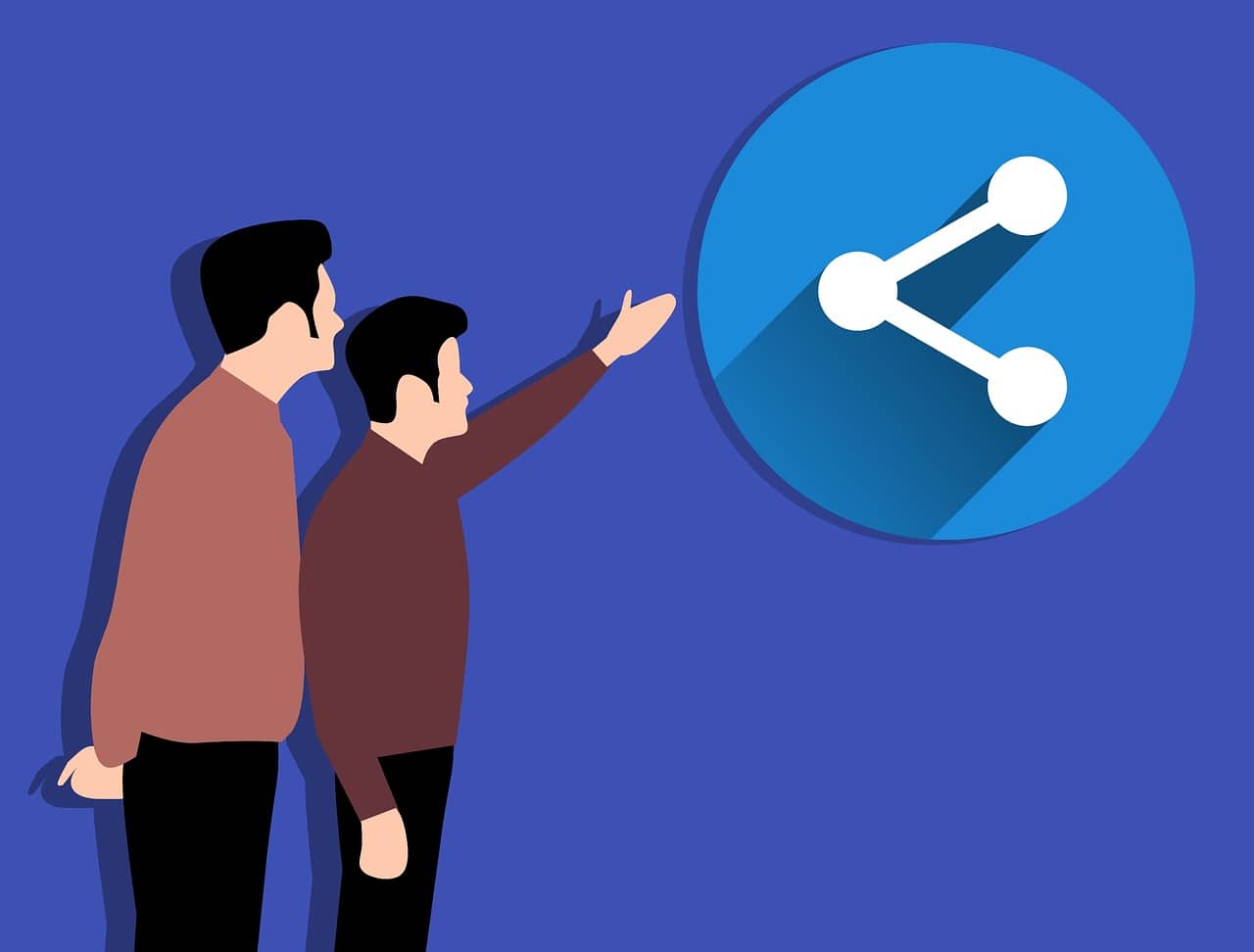
Dateien freigeben mit Dropbox
Dateien speichern Sie schon lange nicht mehr nur lokal auf der Festplatte. Mehr und mehr geht der Trend zu Cloud-Speichern wie OneDrive, Dropbox und anderen. Der Vorteil: Sie können Ihre Dateien nicht nur auf einem Rechner, sondern auf jedem, der eine...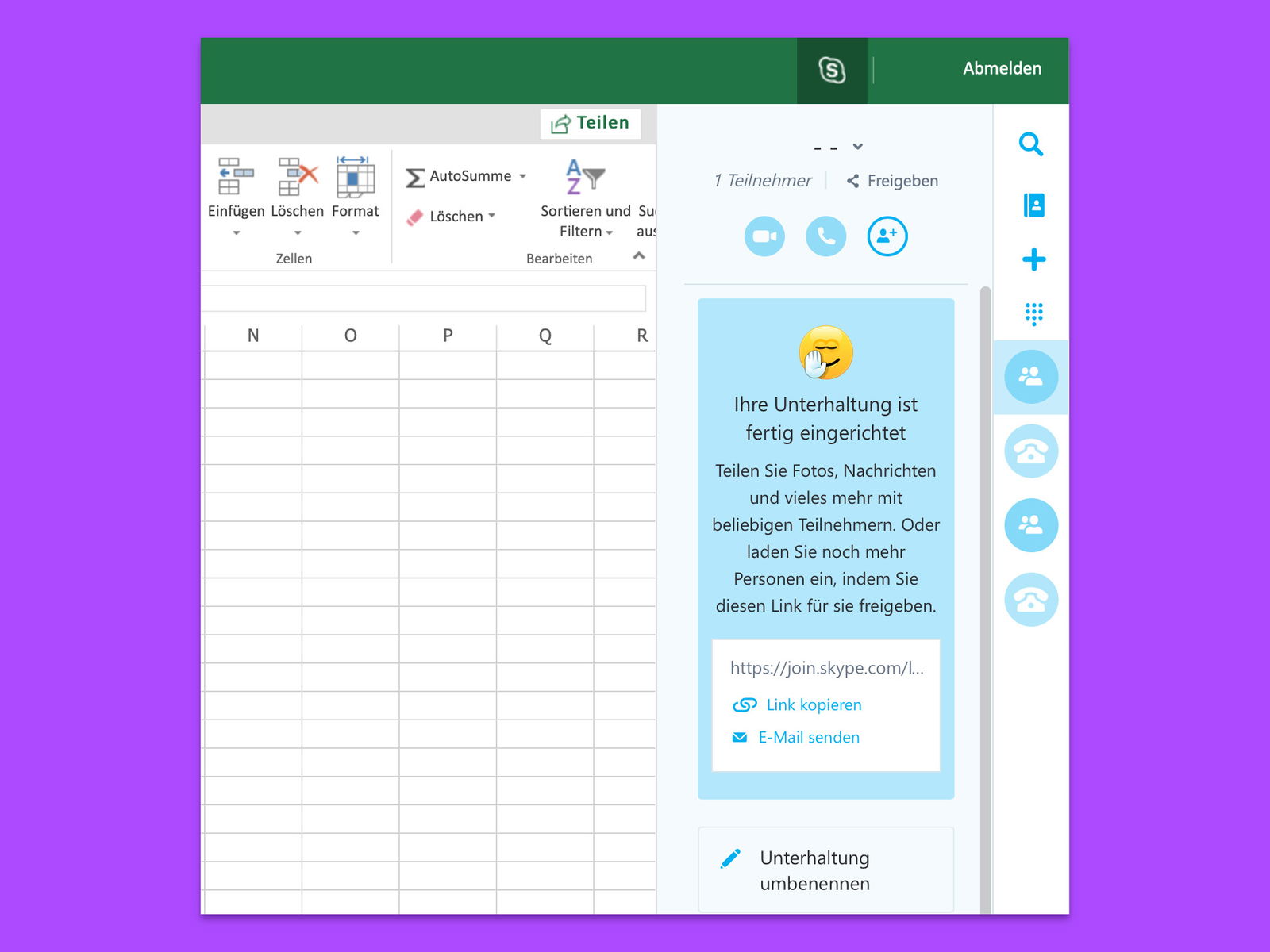
Chatten beim Arbeiten an Office-Docs
Wer über die Browser-Versionen von Microsoft Office-Programmen gemeinsam mit anderen an Dokumenten, Tabellen oder Präsentationen arbeitet, will sich auch über die Inhalte absprechen. Microsoft macht dies einfach und hat eine Chat-Funktion direkt in die Online-Apps integriert.
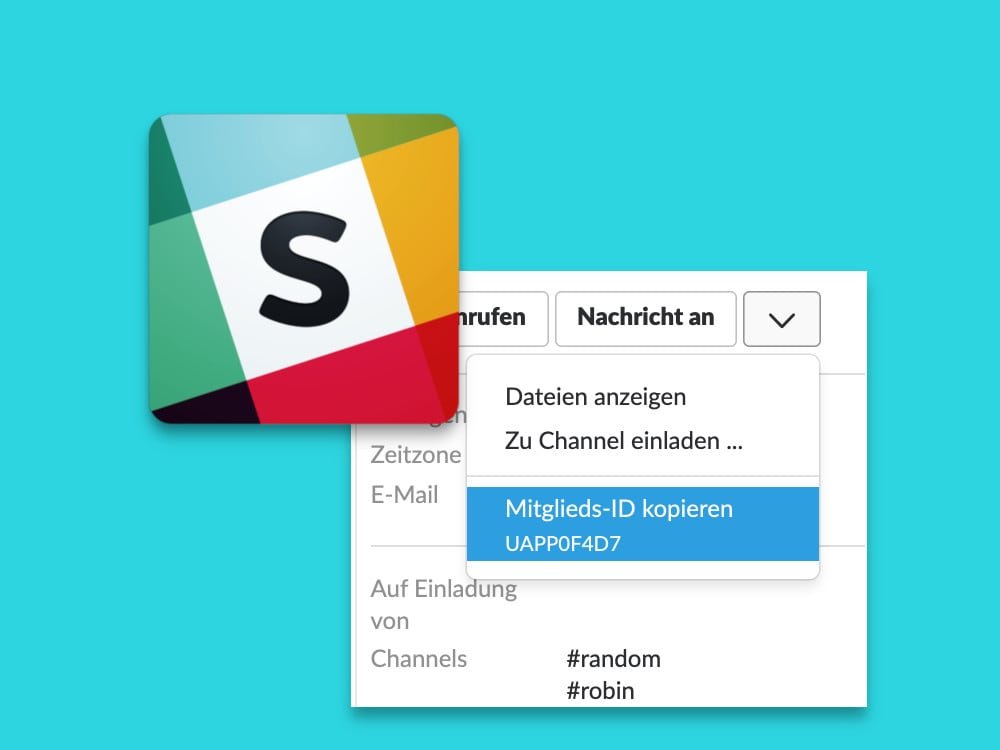
Slack: Link zum Team-Mitglied erstellen
Viele Unternehmen und auch Open-Source-Projekte setzen zur Kommunikation im Team auf die Chat-Software Slack. Wer hier einen Link zu einem Team-Mitglied an jemand anderen versenden will oder einfach nur eine Team-Liste erstellen möchte, kann jetzt ganz einfach einen direkten Link erstellen.

Neues Office 365
Office 365 ist ein bekannter Abonnement-Dienst, den Microsoft in der Cloud realisiert. Mit bewährten Anwendungen und leistungsfähigen Cloud-Diensten ermöglicht Office 365, dass jeder kreativ im Team arbeiten kann, so gut wie von jedem Ort und auf fast jedem End-Gerät....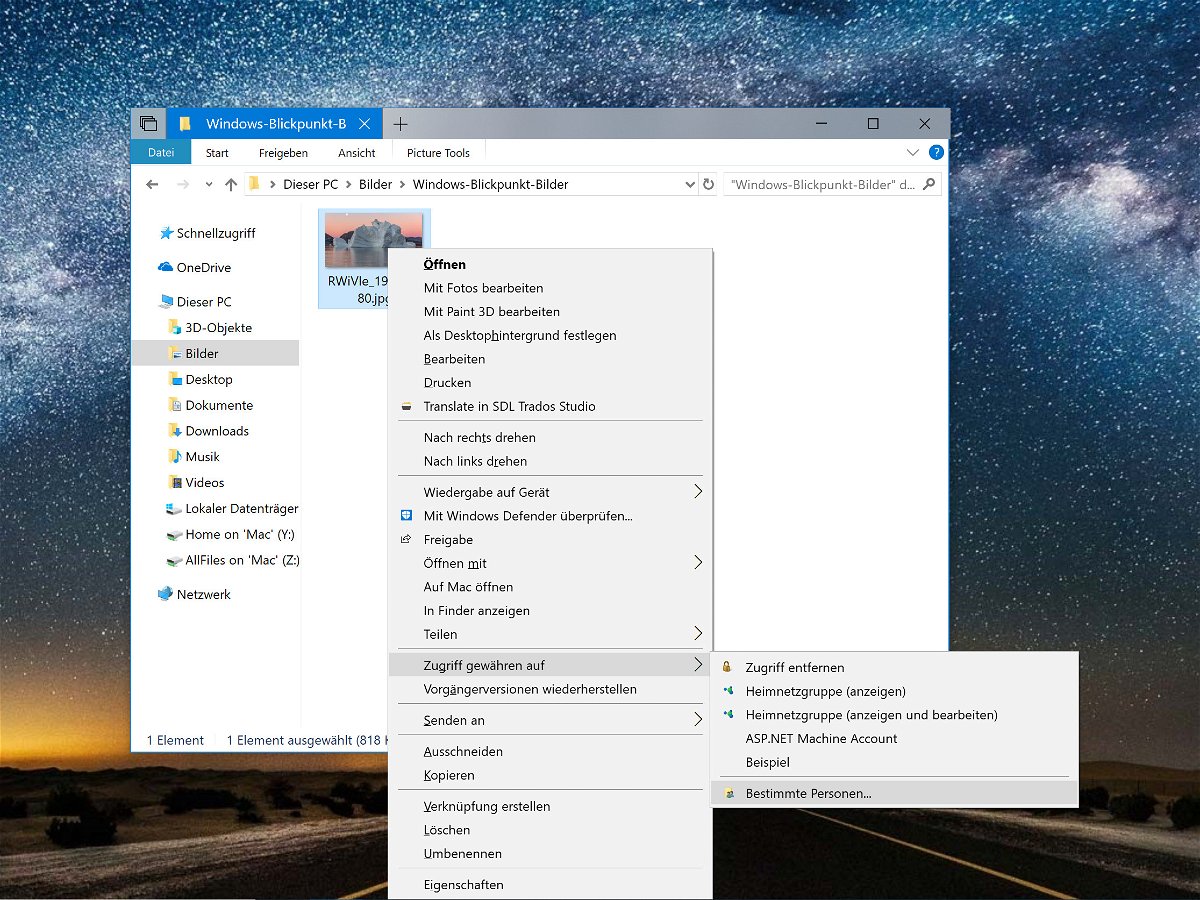
Dateien ohne Heimnetz-Gruppe freigeben
Im Windows 10 April-Update hat Microsoft die kaum genutzten Heimnetz-Gruppen entfernt. Damit ließen sich Dateien im Netzwerk besonders einfach teilen. Wir zeigen, wie sich Ordner auch ohne Heimnetz-Gruppe für andere freigeben lassen.
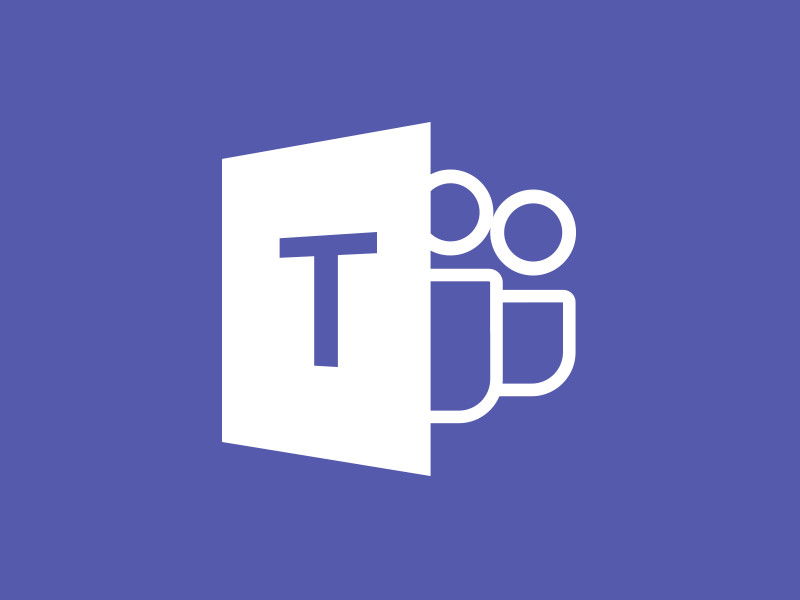
Microsoft Teams per Tastatur
Mit der Teams-Plattform stellt sich Microsoft gegen den Marktführer Slack auf. Wer mit seinen Kollegen Microsoft Teams nutzt – als Teil von Office 365 –, kann das Programm schneller nutzen, wenn dazu nicht immer die Maus genutzt werden muss.



